3DMax挤出命令的使用教程
溜溜自学 室内设计 2021-09-28 浏览:2025
大家好!我是小溜,3DMax是一款应用非常广的三维制图软件,相信很多相关行业的人都有学习过。软件其中的挤出命令是最重要的命令之一,今天本文就主要给大家分享“3DMax挤出命令的使用”希望能帮助到大家,感兴趣的小伙伴可以了解一下。
想要更深入的了解“3DMax”可以点击免费试听溜溜自学网课程>>
工具/软件
电脑型号:联想(lenovo)天逸510s; 系统版本:Windows7; 软件版本:3DMax2014
方法/步骤
第1步
启动3DMax软件,选择要挤出的图形
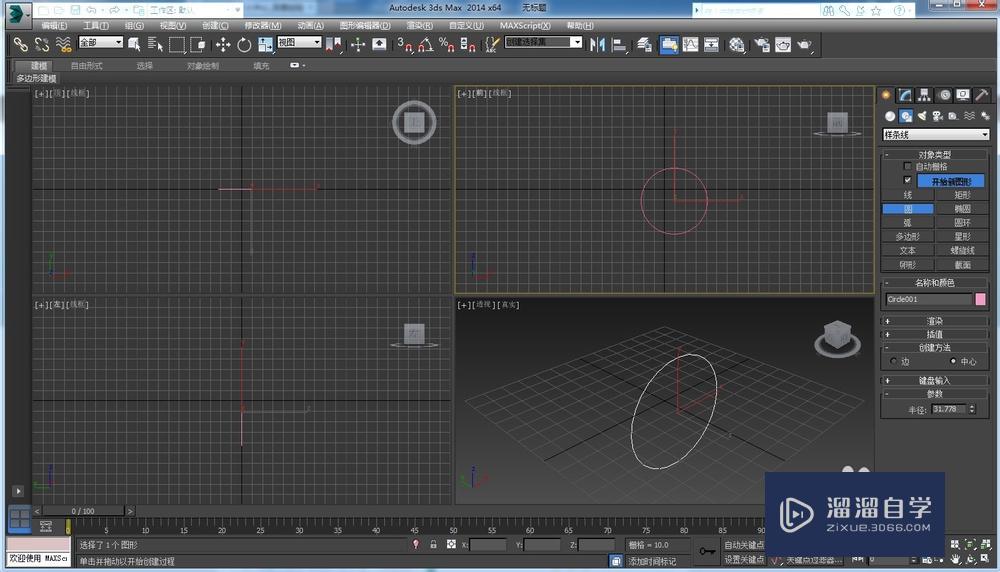
第2步
进入修改器命令栏
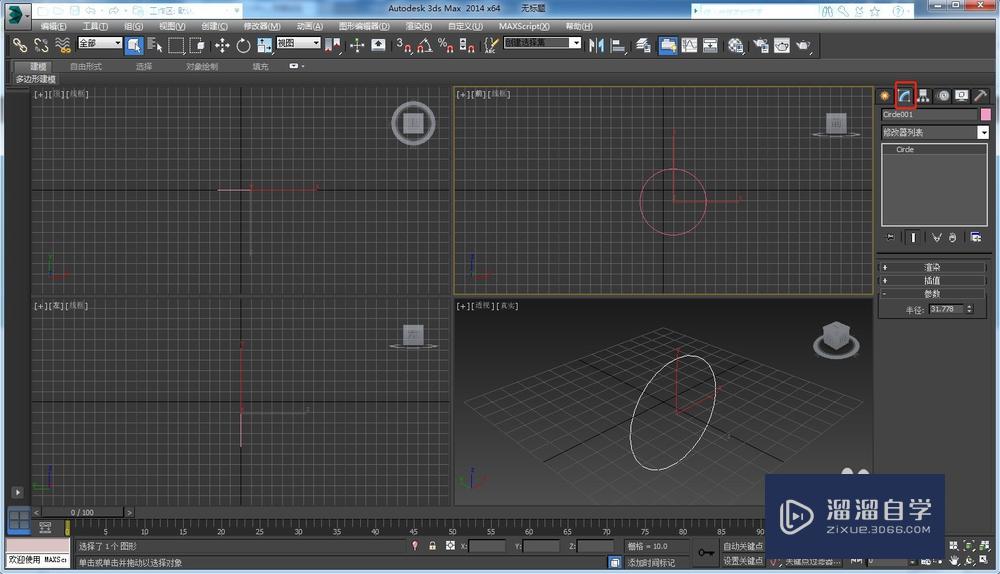
第3步
展开修改器下拉菜单,找到挤出
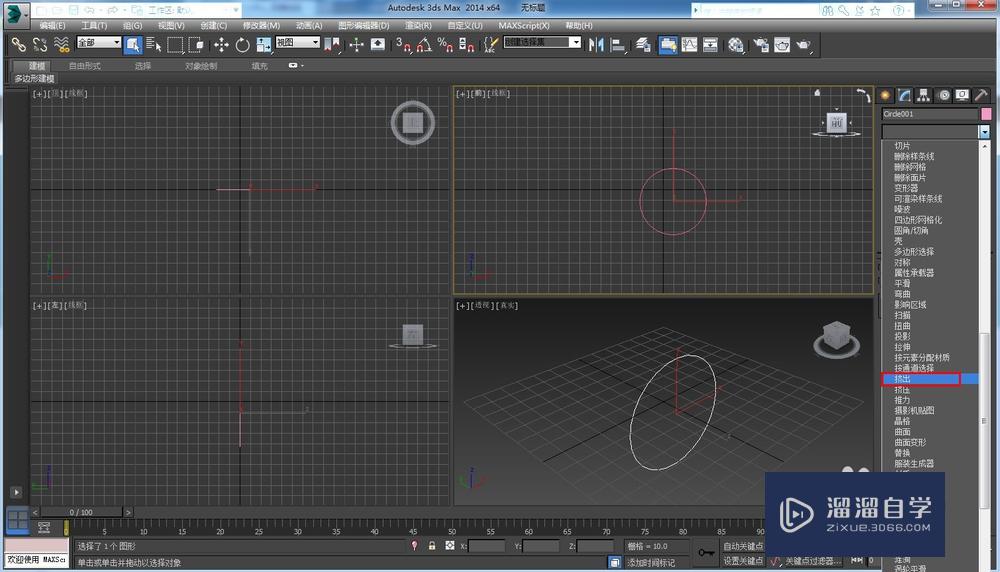
第4步
可以看到图形就被挤出了
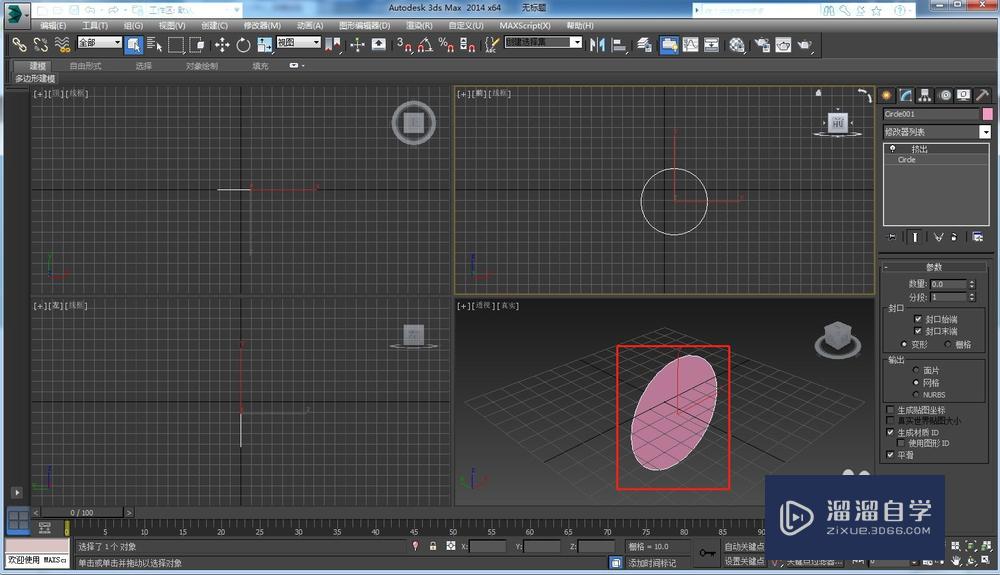
第5步
在挤出参数里面设置厚度等参数
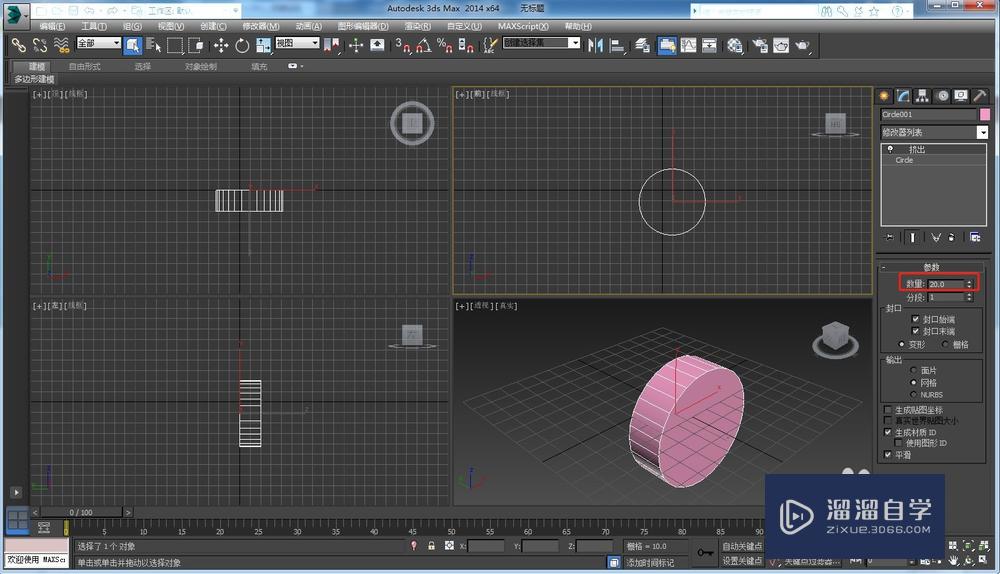
总结
1.选择要挤出的图形2.进入修改器命令栏3.在修改器下拉菜单,找到挤出4.设置厚度等参数
温馨提示
以上就是关于“3DMax挤出命令的使用教程”全部内容了,小编已经全部分享给大家了,还不会的小伙伴们可要用心学习哦!虽然刚开始接触3DMax软件的时候会遇到很多不懂以及棘手的问题,但只要沉下心来先把基础打好,后续的学习过程就会顺利很多了。想要熟练的掌握现在赶紧打开自己的电脑进行实操吧!最后,希望以上的操作步骤对大家有所帮助。
相关文章
距结束 06 天 12 : 17 : 09
距结束 00 天 00 : 17 : 09
首页










